
TỔNG KẾT HÀM THÔNG DỤNG TRONG MICROSOFT EXCEL
lượt xem 607
download
 Download
Vui lòng tải xuống để xem tài liệu đầy đủ
Download
Vui lòng tải xuống để xem tài liệu đầy đủ
Tài liệu tham khảo về các hàm thông dụng trong microsoft excel giúp các bạn nắm được kiến thức và vận dụng trong việc giải bài tập excel thật hiệu quả
Bình luận(0) Đăng nhập để gửi bình luận!
Nội dung Text: TỔNG KẾT HÀM THÔNG DỤNG TRONG MICROSOFT EXCEL
- TỔNG KẾT HÀM THÔNG DỤNG TRONG MICROSOFT EXCEL 1. Toán học và lượng giác (math and trig) Cú pháp Ý nghĩa Ví dụ ABS(X) Giá trị tuyệt đối của X. ABS(-4.5)=4.5 INT(X) Làm tròn dưới tới số nguyên gần nhất. INT(-4.45)=-5 INT(4.6)=4 CEILING(X,N) Số nhỏ nhất trong các số ≥ X và chia hết cho N. CEILING(4.27,0.1)=4.3 FLOOR(X,N) Số lớn nhất trong các số ≤ X và chia hết cho N. FLOOR (4.27, 0.1) = 4.2 ROUND(X,N) Làm tròn X tới N chữ số sau dấu phẩy. ROUND(4.27,1)=4.3 ROUND(4.6,0)=5 TRUNC(X,N) Cắt X tới N chữ số sau dấu phẩy. TRUNC(4.27,1)=4.2 COS(X) Giá trị của cos(X) SIN(X) ACOS(X) ARCOS của X TAN(X) TANG của X LOG10(X) Logarit cơ số 10 của X LN(X) Logarit Neper của X PI() Số Π = 3.14 RADIANS(X) Chuyển X từ đơn vị độ (0) sang đơn vị RADIAN RANDIANS(90)= Π /2 DEGREES(X) Chuyển X từ đơn vị RADIAN sang đơn vị độ (0) EXP(X) eX SQRT(X) X MOD(X,Y) Phần dư của phép chia X cho Y MOD(5,3)=2 RAND() Trả về số ngẫu nhiên nằm trong khoảng (0,1). QUOTIENT(X,Y) X/Y SUM(X1,X2,…,XN) X1+X2+…XN. SUM(miền) Tổng các số trong miền. SUM(E1:E9) SUMIF(miền_kiểm_tra, Tính tổng các ô trong miền tính tổng có ô tương SUMIF(A1:A9,”>5”,B1: điều_kiện, ứng (cùng hàng chẳng hạn) trong miền kiểm tra B9) cho kết quả tổng các miền_tính_tổng) thoả mãn điều kiện. ô B# với A#>5. (# = 1..9). 2. Thống kê (statistical) Cú pháp Ý nghĩa Ví dụ COUNT(X1,X2,…,XN) Đếm số lượng giá trị là số trong dãy COUNT(1, “A”,3)=2 COUNT(miền) Số lượng ô có chứa số trong miền COUNTA(X1,X2,…,XN) Số lượng dữ liệu trong dãy. COUNTA(miền) Số lượng ô có chứa dữ liệu trong miền COUNTIF(miền, Số lượng ô trong miền thoả mãn điều kiện. COUNTIF(B1:B9, “>3”) điều_kiện) = số lượng ô trong miền B1:B9 có giá trị lớn hơn 3. COUNTIF(X1,X2,…,XN, Số lượng ô trong dãy thoả mãn điều kiện. điều_kiện) AVERAGE(X1,X2,…,XN) Giá trị trung bình dãy số. AVERAGE(miền) Giá trị trung bình các ô trong miền. MAX(X1,X2,…,XN) Giá trị lớn nhất trong dãy số Trang 1 / 7
- MAX(miền) Giá trị lớn nhất trong miền MIN(X1,X2,…,XN) Giá trị nhỏ nhất trong dãy số MIN(miền) Giá trị nhỏ nhất trong miền RANK(X, miền, thứ_tự) Xếp hạng X trong miền. Thứ tự xếp hạng =0 hoặc RANK(B3,B$1:B$9) khuyết thì xếp hạng giảm dần theo giá trị, nếu = 1 cho thứ hạng của giá trị thì xếp hạng tăng dần. ô B3. 3. Xử lý chữ hay văn bản (text) Cú pháp Ý nghĩa Ví dụ LEFT(S,N) N ký tự bên trái nhất của xâu S. LEFT(“EXCEL”,3)= “EXC” RIGHT(S,N) N ký tự bên phải nhất của xâu S. RIGHT(“EXCEL”,3)= “CEL” MID(S,M,N) N ký tự của xâu S kể từ vị trí thứ M. Nếu xâu S MID(“EXCEL”,3,2)= không đủ ký tự thì lấy đến hết xâu. “CE”; MID(“EXCEL”, 3,10)= “CEL” TRIM(S) Loại bỏ dấu cách thừa khỏi xâu S. TRIM(“ Ha Noi ”)= “Ha Noi” LEN(S) Số lượng ký tự của xâu S. VALUE(S) Chuyển xâu S thành số. TEXT(value, định_dạng) Chuyển value thành xâu theo định dạng. TEXT(1.234, “0.00”)= “1.23”; TEXT(“01/01/2004”,”m mm”)= “Jan” LOWER(S) Chuyển xâu S thành chữ thường. UPPER(S) Chuyển xâu S thành chữ hoa. 4. Thời gian (date and time) Cú pháp Ý nghĩa Ví dụ NOW() Thời điểm hiện tại (ngày giờ) TODAY() Ngày hôm nay. DATE(năm, tháng, ngày) Trả về ngày có năm, tháng, ngày đã cho DATE(2004,1,1) = 1/1/2004. DAY(xâu_ngày_tháng) Trả về ngày trong xâu ngày tháng. DAY(“4-Jan”) = 4 MONTH(xâu_ngày_thán Trả về tháng trong xâu ngày tháng. g) YEAR(xâu_ngày_tháng) Trả về năm trong xâu ngày tháng. DATEVALUE(xâu_ngày Chuyển ngày tháng sang con số biểu diễn cho DATEVALUE(“01/01/1 _tháng) ngày tháng đó. 990”) = 1 5. Tra cứu và tham chiếu (lookup and reference) Cú pháp Ý nghĩa Ví dụ VLOOKUP(trị_tra_cứu, Tra cứu trong miền tra cứu xem hàng nào có giá miền_tra_cứu, trị của ô đầu tiên = trị tra cứu, rồi trả về giá trị của stt_cột_lấy_dữ_liệu, ô thứ stt_cột_lấy_dữ_liệu trong hàng đó. kiểu_tra_cứu) Kiểu tra cứu = 0 có nghĩa là tra cứu chính xác, nếu =1 (hoặc khuyết thiếu) thì kết quả tra cứu là gần đúng (nếu không tìm được chính xác) và Trang 2 / 7
- miền tra cứu cần sắp xếp theo cột đầu tiên trước đó. HLOOKUP(trị_tra_cứu, Giống VLOOKUP nhưng tra cứu theo cột. miền_tra_cứu, stt_hàng_lấy_dữ_liệu, kiểu_tra_cứu) INDEX(miền, stt_hàng, Tham chiếu tới ô có số thứ tự hàng và cột trong stt_cột) miền tương ứng là stt_hàng, stt_cột. 6. Logic Cú pháp Ý nghĩa Ví dụ NOT(X) NOT X AND(X1,X2,…,XN) X1 AND X2 AND … AND XN OR(X1,X2,…,XN) X1 OR X2 OR … OR XN IF(điều_kiện, gt1, gt2) Nếu điều kiện đúng, trả về gt1, nếu điều kiện sai, trả về gt2. gt1, gt2 có thể là hàm khác (thậm chí hàm if khác). Trang 3 / 7
- [MỘT SỐ VÍ DỤ MINH HỌA] +++>>> SUM, AVERAGE, MAX, MIN, RANK +++>>> SUMIF Trang 4 / 7
- +++>>> COUNTIF +++>>> VLOOKUP Trang 5 / 7
- [THIẾT LẬP ĐIỀU KIỆN TRONG EXCEL] Chúng ta thường gặp điều kiện trong: - Hàm IF. o Điều kiện là một biểu thức trả về kết quả hoặc đúng hoặc sai. o Ví dụ: IF(B2>5… IF(B2>A21… - Hàm SUMIF, SUMIF. o Điều kiện là một xâu (xâu phải đưa vào trong cặp dấu nháy kép hoặc là kết quả của một hàm nào đó trả về kiểu xâu, ví dụ hàm TEXT). o Ví dụ: “Ngô”: Các ô trong miền xét điều kiện có giá trị là “Ngô” là những ô thoả mãn. “>=5”: Các ô trong miền xét điều kiện có giá trị >=5 là những ô thoả mãn. TEXT(A21,”>=0.0”): Xem ví dụ phía dưới. - Chức năng Advanced Filter. o Điều kiện (criteria) là một miền (criteria range) bao gồm: Dòng đầu tiên bao gồm các header của bảng dữ liệu (tất nhiên những cột không xét điều kiện sẽ không cần đến). Các dòng tiếp theo ghi điều kiện. Các điều kiện ghi cùng dòng sẽ sử dụng phép AND, khác dòng sẽ sử dụng phép OR. Có thể có nhiều cột o Một số ví dụ (xem dưới). Ví dụ về điều kiện của advanced filter: >> Có bảng dữ liệu sau đây: • Để lọc ra các thí sinh ở KV1 VÀ có điểm tổng >15 thì miền điều kiện A25:H26 có thể như sau: hoặc A25:B26 • Để lọc ra các thí sinh có điểm Toán>5 HOẶC điểm Lý >=7 thì miền điều kiện A25:H27 có thể như sau: Trang 6 / 7
- hoặc A25:B27: • Để lọc ra các thí sinh (thuộc KV1 VÀ có điểm Toán>5) HOẶC (thuộc KV2 VÀ có điểm Lý>5) thì miền điều kiện A25:C27 có thể như sau: • Chúng ta có thể xây dựng điều kiện bằng công thức. Để lọc ra các thí sinh có tổng điểm (cột G) lớn hơn điểm trung bình của tổng điểm, ta có thể sử dụng miền điều kiện A24:A25 với công thức như sau: với ô A24 bỏ trống, ô A25 chứa công thức. G8 là ô đầu tiên của cột tổng điểm. Ví dụ sử dụng hàm TEXT để xây dựng điều kiện trong COUNTIF Hàm TEXT(D18,”>=0.0”) sẽ tạo ra xâu dạng “>=giá_trị_của_ô_D18” tuỳ thuộc vào giá trị của ô D18 là bao nhiêu. Trong hình trên, kết quả sẽ là “>=16.5”. Trang 7 / 7

CÓ THỂ BẠN MUỐN DOWNLOAD
-

Các hàm dùng trong Exxcel
 74 p |
74 p |  1854
|
1854
|  538
538
-

Excel functions
 8 p |
8 p |  827
|
827
|  432
432
-

Bài tập về các hàm trong Excel
 183 p |
183 p |  623
|
623
|  238
238
-
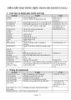
135 hàm excel thông dụng
 8 p |
8 p |  394
|
394
|  199
199
-
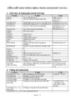
Tổng kết mộ số hàm thông dụng trong microsoft excel
 11 p |
11 p |  271
|
271
|  89
89
-

Các hàm trong Excel - Các hàm thống kê (phần 2)
 4 p |
4 p |  251
|
251
|  77
77
-

TÀI LIỆU VỀ CÁC HÀM TRONG EXCEL
 7 p |
7 p |  236
|
236
|  31
31
Chịu trách nhiệm nội dung:
Nguyễn Công Hà - Giám đốc Công ty TNHH TÀI LIỆU TRỰC TUYẾN VI NA
LIÊN HỆ
Địa chỉ: P402, 54A Nơ Trang Long, Phường 14, Q.Bình Thạnh, TP.HCM
Hotline: 093 303 0098
Email: support@tailieu.vn








